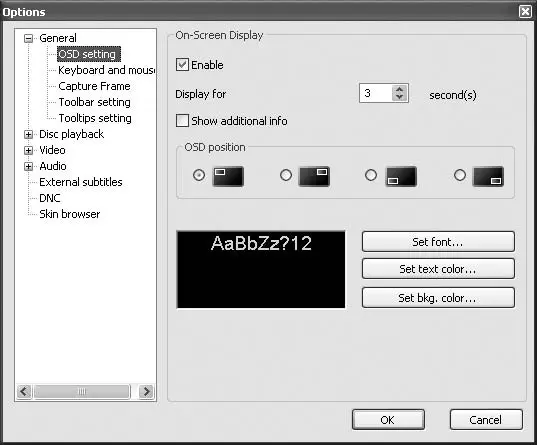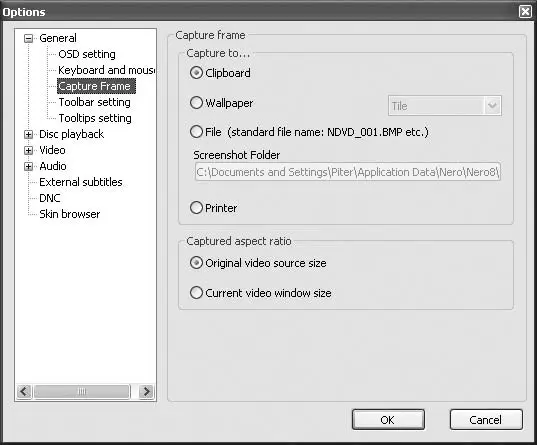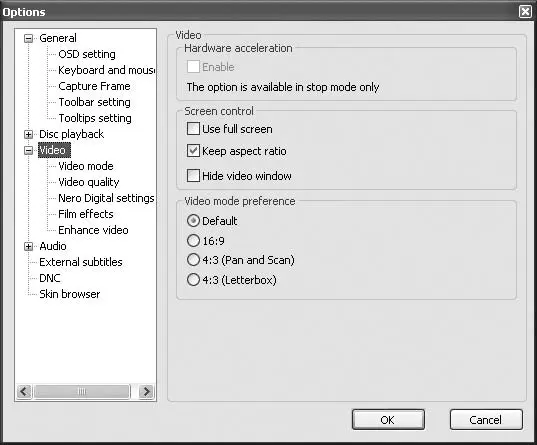Рис. 5.17.Открытая панель
Если же вам нужно, чтобы однотипные параметры воспроизведения применялись автоматически для разных источников, то следует воспользоваться средствами конфигурирования Nero ShowTime. Рассмотрим, как настроить проигрыватель.
Чтобы открыть окно параметров, нажмите кнопку Options(Настройки) на пульте управления или выберите в контекстном меню команду Options(Настройки). Откроется окно настроек Nero ShowTime.
Все настраиваемые параметры работы приложения разделены на категории. Четыре категории можно считать основными:
• General(Общий);
• Disc Playback(Воспроизведение диска);
• Video(Видео);
• Audio(Звук).
Оставшиеся три категории считайте дополнительными:
• DNC;
• Skin browser(Браузер скинов);
• External Subtitles(Внешние субтитры).
В категории General(Общий) рассмотрим два набора параметров.
• OSD setting(OSD-установки) – параметры вывода дополнительной информации на экран проигрывателя. Это два вида сведений – режим работы проигрывателя (воспроизведение, пауза и т. п.) и текущие параметры видео/аудиопотоков (время воспроизведения, номер эпизода).
• Capture Frame(Захватить кадр) – параметры создания мгновенных снимков воспроизводимого видео.
Примечание
OSD – это On Screen Display (Встроенный дисплей).
В подразделе OSD setting(OSD-установки) вы можете настраивать следующие параметры (рис. 5.18).
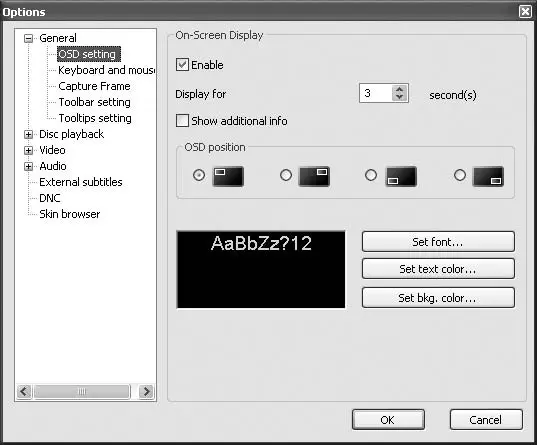
Рис. 5.18.Категория OSD setting (OSD-установки) окна настроек
• Установив/сняв флажок Enable(Включить), можно включить/отключить отображение текущего режима работы проигрывателя. Если флажок установлен, то дополнительно можно задать продолжительность отображения на экране режима.
• Установив/сняв флажок Show additional info(Показать доп. информацию), можно включить/отключить отображение текущих параметров видео/аудиопотоков. Если флажок установлен, то дополнительно можно задать расположение на экране этой информации с помощью переключателя OSD position(OSD-позиция). Можно также задать стиль шрифта и цвет фона области вывода.
Подраздел Capture Frame(Захватить кадр) содержит элементы управления, с помощью которых можно выбрать масштаб и способ захвата изображения (рис. 5.19).
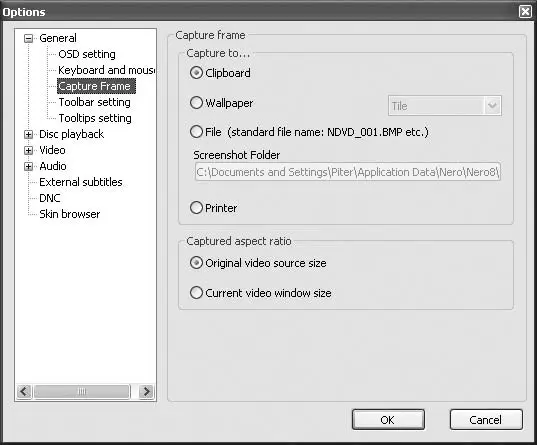
Рис. 5.19.Подраздел Capture Frame (Захватить кадр)
• Способ размещения захваченного кадра – кадр может быть либо помещен в буфер обмена, либо сохранен в BMP-формате, помещен в системную папку и использован в качестве фонового рисунка Рабочего стола, либо сохранен по указанному пользователем маршруту. Способ размещения определяется установкой переключателя в соответствующее положение.
• Размер захватываемого изображения – возможно использование оригинального размера кадра (независимо от текущего размера экрана проигрывателя) либо размер захватываемого изображения определяется текущим размером экрана проигрывателя. Размер захватываемого изображения задается установкой переключателя в соответствующее положение.
В категории Video(Видео) рассмотрим общие параметры управления экраном (рис. 5.20).
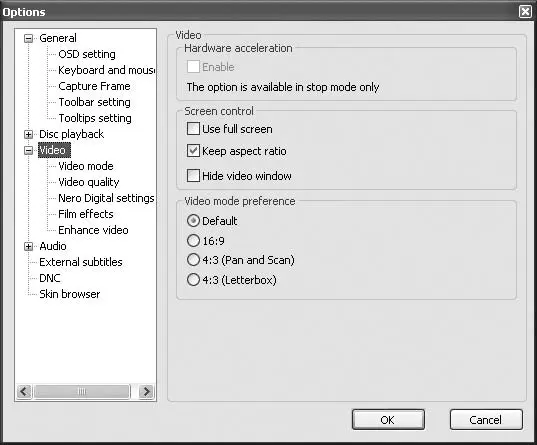
Рис. 5.20.Общие параметры Video (Видео)
• Установка флажка Keep aspect ratio(Сохранить пропорции) в области Screen control(Управление экраном) позволяет при воспроизведении видео сохранить собственное соотношение сторон фильма даже при изменении пользователем размеров экрана проигрывателя с помощью мыши.
• Если установлен флажок Hide video window(Скрыть видеоокно), то экран проигрывателя останется закрытым до начала воспроизведения.
Выполнив все необходимые установки, закройте окно параметров, нажав кнопку OK. Настройка проигрывателя выполнена. Вы всегда можете снова вернуться к окну свойств проигрывателя и изменить их.
Подведем краткий итог тому, что вы узнали из этой главы. Прежде всего, вы познакомились с новым приложением Nero Vision, входящим в состав пакета Nero 8. Вы научились создавать диски формата Video CD, используя два приложения – Nero Vision и Nero Burning ROM. Вы узнали, как выбрать видеофайлы и видеоролики и создать свой диск с применением титров, видеоэффектов, собственного меню диска. Подробным образом был рассмотрен алгоритм создания собственного фильма, вы познакомились с методом записи созданного проекта на диск с применением различных форматов: miniDVD, Super Video CD, Video CD. В заключение вы познакомились с работой проигрывателя Nero ShowTime, который позволяет просмотреть полученный диск.
Читать дальше
Конец ознакомительного отрывка
Купить книгу